Контрольная работа: Создание мультипликации в Macromedia Flash
Студент группы 6ИС: П.Д. Романюк
Преподаватель: Д.Н. Кузнецов
2009
Цель
Научиться создавать мультипликацию в Macromedia Flash, использовать и изучить основные принципы работы в приложении.
Задание
Создать мультипликационный ролик, используя автоматическую и покадровую анимацию.
Ход работы
1. Создадим слой заднего фона ролика. При помощи основных элементов расположенных на панели Tools в первом кадре рисуем горы, деревья, дом , а также траву и кусты (рис. 1).
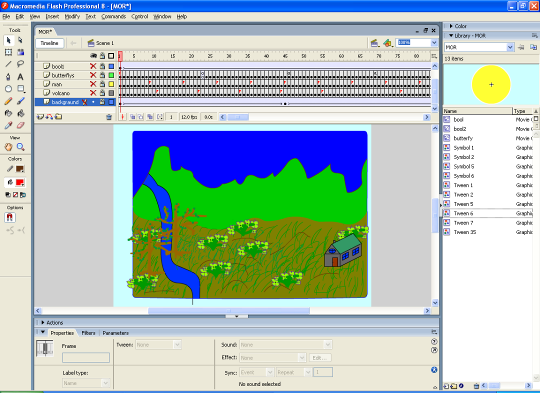
Рисунок 1 – Создание заднего фона
Так как нам в дальнейшем не потребуется изменение данного слоя, то используем автоматическую анимацию. Для этого в первом кадре при помощи команды правой клавиши мыши File-> CreateMotionTwin устанавливаем Twin . Далее в нужном нам кадре используем команду InsertFraim. Результатом будет длинная стрелка от первого до конечного кадра (рис.2).
![]()
Рисунок 2 – Создание автоматической анимации
2. Создадим анимацию бабочек на новом слое. Для этого рисуем отдельно каждую из трех в двух экземплярах, в одном бабочка будет с раскрытыми крыльями, в другом наоборот. Помещаем трех бабочек с раскрытыми крыльями в первый кадр (рис. 3).
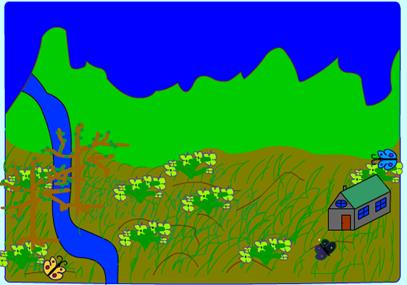
Рисунок 3 – Создание бабочек с раскрытыми крыльями
На втором кадре вставляем бабочек со свернутыми крыльями, также меняем их местоположение на кадре относительно первого кадра, что в дальнейшем получить эффект полета (рис. 4).
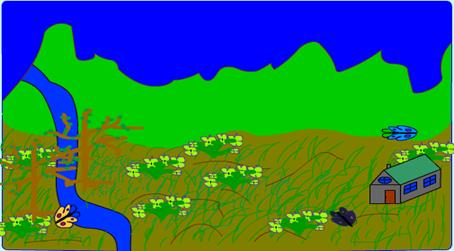
Рисунок 4– Создание бабочек с нераскрытыми крыльями
Чередуя, таким образом, бабочек с раскрытыми и нераскрытыми крыльями, а также местоположение создаем анимацию полета бабочек. На последнем кадре нажимаем F9, заходим в редактор ActionScript и прописываем «gotoAndPlay("L3.1")» , для того чтобы зациклить воспроизведение кадров (рис. 5) .
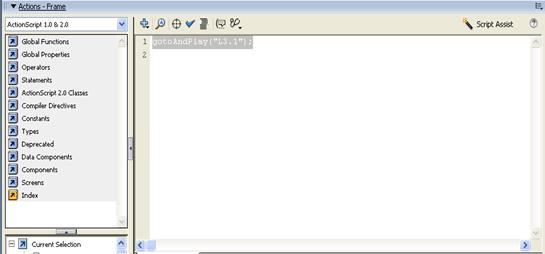
Рисунок 5 –Использование ActionScript
мультипликация macromedia flash
3. Для создания анимации вулкана используем похожую технику. Создаем новый слой, на первом кадре рисуем вулкан и несколько летящих из него камней (рис. 6).
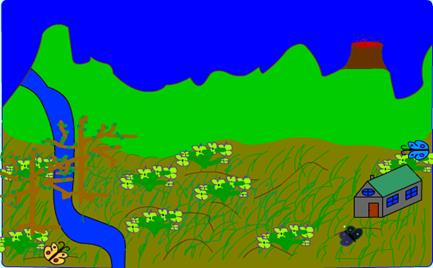
Рисунок 5 –Рисование вулкана.
На следующих кадрах меняем положение вылетающих камней, добиваясь эффекта извержения (рис. 6, рис.7).
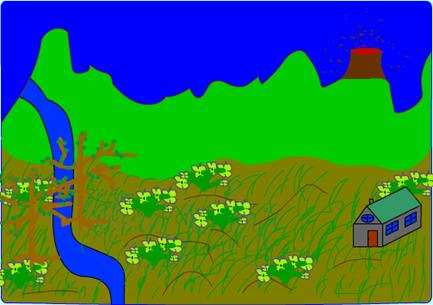
Рисунок 6 – Изменение положения камней, вылетающих из вулкана.
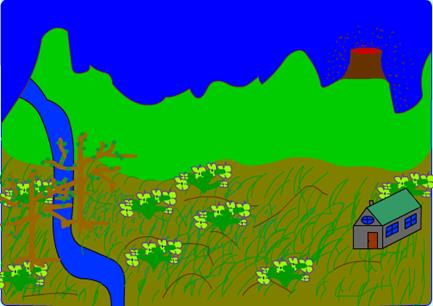
Рисунок 7 – Анимация извержения вулкана.
4. Создадим анимацию танцующего человека, для этого делаем новый слой и три рисунка человека, на каждом рисунке он представлен в разных позах (рис. 8, рис. 9, рис. 10).
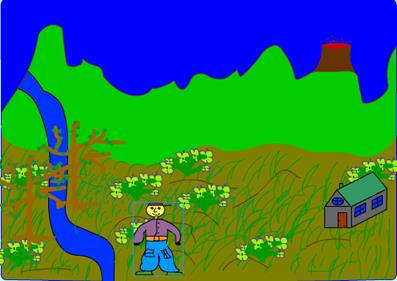
--> ЧИТАТЬ ПОЛНОСТЬЮ <--